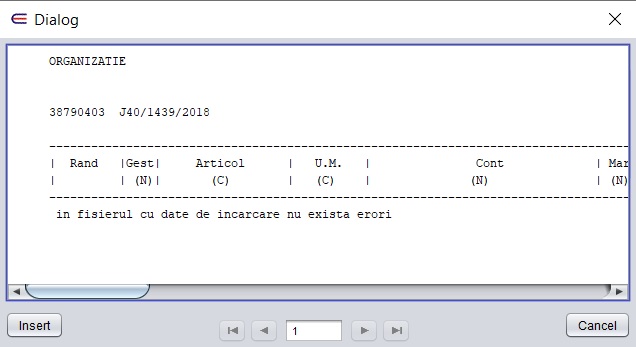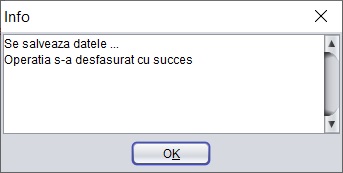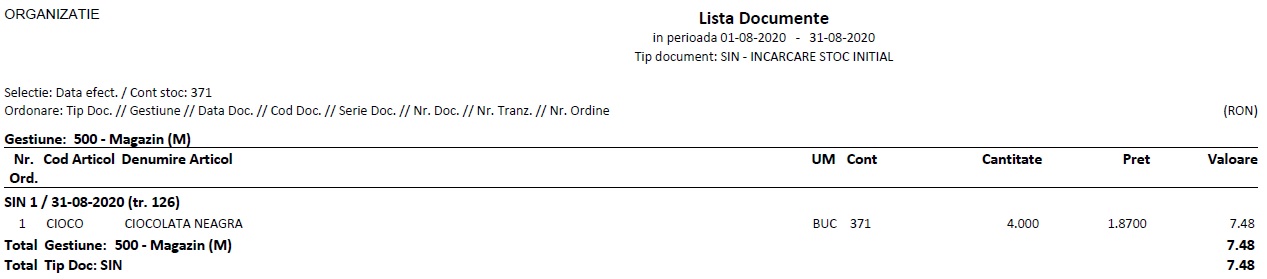Incarcare Stocuri Magazin
A. Verificari inainte de incarcare
Inainte de operatia propriu-zisa de incarcare trebuie efectuate urmatoarele verificari:
1. Date generale
a. Verificati existenta conturilor de stoc in Planul de Conturi si configurarea lor cu Domeniu = ST;
b. Verificati existenta gestiunii;
c. Verificati existenta articolelor care prezinta stoc initial in nomenclatorul de articole;
d. Verificati existenta codurilor pentru unitatile de masura;
e. Verificati existenta grupelor de marfuri si produse finite;
f. Verificati existenta subgrupelor de marfuri si produse finite. In cazul in care nu se doreste impartirea acestora in subgrupe, trebuie sa existe macar o subgrupa fictiva.
g. Verificati existenta obiectelor de cost.
2. Date stocuri
a. Verificati daca valoarea din contabilitate este egala cu valoarea totala din fisierul de incarcare;
b. Verificati daca UM din fisier este aceeasi cu cea din nomenclatorul de articole;
c. Verificati daca Pret x Cantitate = Valoarea;
d. Verificati total valori la nivel de gestiuni.
B. Pregatire fisier de incarcare
Dupa efectuarea verificarilor:
1. Completati sheet-ul Stocuri din fisierul
Structuri Stocuricu informatiile ce se doresc a fi incarcate in aplicatie, conform instructiunilor detaliate in sheet-ul Instructiuni de Completare.
Notă
Coloana Tip data din tabelul existent in sheet-ul Instructiuni de Completare reprezinta tipul campului si poate lua una din valorile: C - Caracter, N - Numeric sau D - Data (format „zz-ll-aaaa”, de exemplu „01-01-2000”).
Atenționare
Pentru incarcarea fara erori a datelor:
Toate campurile trebuie sa respecte specificatiile din tabelul Instructiuni de Completare;
Campurile obligatorii de completat trebuie sa aiba o valoarea valida;
In campurile de tip Caracter nu sunt admise caracterele
"(ghilimele duble) si'(ghilimele simple), care sunt utilizate deja ca si separatori;Coloanele de tip Caracter sau Data se pun intre ghilimele duble. Exemplu: „Codart”, „CodUM”.
Coloanele de tip Numeric si optionale se completeaza cu 0 (zero). Exemplu, pentru campul Marcaobinv completati 0.
Coloanele se despart prin virgula.
2. Salvati fisierul prelucrat la pasul anterior, in format CSV - Comma Separated Values. Datele din cadrul acestuia trebuie sa respecte informatiile de mai sus,
vezi model(se deschide cu utilitarul Notepad sau Notepad++).
C. Incarcare Nomenclator Articole
Atenționare
Incarcarea soldurilor se realizeaza la perioada fiscala considerata luna anterioara celei de la care se starteaza sistemul. Daca, de exemplu, in sistem activitatea incepe cu luna martie, atunci soldurile se preiau la sfarsitul lunii februarie.
Apelati functia Logistics->Incarcare Date la Implementare->Incarcare Solduri Stocuri din Fisier.
1. Bifati optiunea Completare (se adauga inregistrari in continuare) in cazul in care au mai fost incarcate anterior solduri;
2. Apasati butonul
;
4. Selectati fisierul ce se doreste a fi incarcat si apasati butonul
;
3. Actualizati (daca este necesar) campul Data documentului;
4. Completati campul Codul documentului (SIN - Solduri Initiale);
5. Apasati butonul
;
In fereastra deschisa, Dialog, sistemul afiseaza mesajele de eroare, atentionare sau informare:
5. Apasati butonul
pentru incarcarea datelor.
Notă
In cazul in care structura de incarcare nu este corespunzatoare sau exista erori in date, procesul se opreste si sistemul afiseaza mesajele de eroare. Dupa remedierea erorilor reluati procesul de incarcare.
6. Apasati butonul OK in fereastra de informare, afisata:
7. Apasati butonul
pentru iesirea din functie.
D. Verificari dupa incarcare
Rezultatele incarcarii se pot vizualiza, la perioada incarcarii:
1. Apelati functia Logistics->Managementul Materialelor->Gestiune Stocuri->Intrari->Incarcare Stoc Initial si apasati butonul
(Toate inregistrarile);
Notă
Pentru fiecare gestiune se genereaza cate un document distinct de sold initial.
2. Consultati raportul Logistics->Managementul Materialelor->Gestiune Stocuri->Rapoarte->Lista Verificare Documente:
Actualizati (daca este necesar) campurile Data efectiva si Data operarii, astfel incat sa cuprinda perioada de incarcare a datelor;
Selectati pentru Tip Document - Unul optiunea 1.8. SIN Incarcare sold initial, din lista de valori;
Apasati butonul
.
Pentru verificarea valorilor cu cele din contabilitate, utilizati selectia Cont Stoc - Un Cont.
Notă
In urma verificarilor efectuate, daca nu exista diferente, validati documentele de sold initial:
1. Apelati functia Logistics->Managementul Materialelor->Gestiune Stocuri->Intrari->Incarcare Stoc Initial;
2. Identificati selectia de documente verificate anterior;
3. Apasati butonul  (Validare toate documentele) din partea de sus a ecranului.
(Validare toate documentele) din partea de sus a ecranului.
Ulterior validarii, datele incarcate vor fi vizibile si in raportul Balanta Analitica a Stocurilor.
Pentru mai multe informatii studiati documentatia generala, la adresa docserp.emsys.ro sau apelati la suport.